[vc_row][vc_column][vc_column_text]
Facebook Pixel installieren und einbinden – Anleitung 2022
Wie können Sie das Facebook Pixel auf Ihrer Website einbinden und den Basis sowie Event Code installieren? In dieser Anleitung 2022 erfahren Sie alles, was Sie über den Facebook Pixel wissen sollten. Sie wissen noch nicht, wofür Sie das Facebook Pixel benötigen? Dann erhalten Sie auf dieser Seite alle Informationen und Vorteile zum Facebook Pixel.
- Facebook Pixel im Werbeanzeigenmanager aufrufen
- Facebook Pixel erstellen
- Facebook Pixel einrichten
- Facebook Pixel auf Webseite einbinden
- Facebook Pixel oder Conversions API?
- Next Level Social Media Marketing
Facebook Pixel DSGVO mit Opt-in Lösung
Denken Sie in jedem Fall daran: Sie müssen das Facebook Pixel DSGVO konform einsetzen, damit Sie keine Abmahnung erhalten. Wir empfehlen Ihnen dafür Borlabs Cookie 2.2. Dieses Tool setzen wir auch auf unseren Webseite ein.
 [/vc_column_text][vc_column_text]
[/vc_column_text][vc_column_text]
1. Facebook Pixel im Werbeanzeigenmanager aufrufen
[/vc_column_text][/vc_column][/vc_row][vc_row][vc_column width=“1/3″][vc_column_text]
- Öffnen Sie den Facebook Werbeanzeigenmanager: https://business.facebook.com/ads/manager/
- Wählen Sie in der linken Spalte Ihr Profil und etwas weiter unten das Unternehmenskonto, für welches Sie eine Anzeige schalten möchten. In unserem Beispiel „Tom Phillip Zenker“.
- Wechseln Sie zu den Unternehmenseinstellungen und navigieren Sie unter Datenquelle zum Punkt Facebook Pixel.
[/vc_column_text][/vc_column][vc_column width=“1/3″][vc_column_text]
Unternehmenskonto öffnen
[/vc_column_text][vc_single_image image=“9142″ img_size=“medium“][/vc_column][vc_column width=“1/3″][vc_column_text]
Facebook Pixel öffnen
[/vc_column_text][vc_single_image image=“9236″ img_size=“medium“][/vc_column][/vc_row][vc_row][vc_column][vc_column_text]
Sie erhalten die Meldung: „Kein Werbekonto vorhanden“?
Dann lesen Sie unseren Ratgeber Facebook Werbekonto einrichten.
 [/vc_column_text][/vc_column][/vc_row][vc_row][vc_column width=“1/3″][vc_column_text]
[/vc_column_text][/vc_column][/vc_row][vc_row][vc_column width=“1/3″][vc_column_text]
2. Facebook Pixel erstellen
- Fügen Sie zu Ihrem Facebook Business Manager einen neuen Pixel hinzu.
- Damit Sie wissen, welche Website-Conversions Sie mit dem Facebook Pixel tracken, sollten Sie einen eindeutigen Namen und optional eine URL eintragen, auf der das Pixel eingefügt wird.
[/vc_column_text][/vc_column][vc_column width=“1/3″][vc_column_text]
Neuen Facebook Pixel erstellen
[/vc_column_text][vc_single_image image=“9239″ img_size=“medium“][/vc_column][vc_column width=“1/3″][vc_column_text]
Namen und URL vergeben
[/vc_column_text][vc_single_image image=“9240″ img_size=“medium“][/vc_column][/vc_row][vc_row][vc_column width=“1/2″][vc_column_text]
3. Facebook Pixel einrichten
- Im ersten Schritt müssen Sie Personen hinzufügen, die Zugriff auf Ihren Facebook Pixel erhalten.
- Sie können bei jeder Person zwischen einem eingeschränkten und uneingeschränkten Zugriff unterscheiden.
- Im eingeschränkten Bereich kann die Person lediglich die Pixel-Performance ansehen und sie analysieren sowie Conversion Ads erstellen.
- Mit uneingeschränkter Kontrolle kann die Person einen Pixel erstellen, bearbeiten und anzeigen. Pixel-Events hinzufügen oder entfernen. Pixel-Zielgruppen und Conversion Ads erstellen. Pixel-Nutzer hinzufügen, bearbeiten und entfernen.
[/vc_column_text][/vc_column][vc_column width=“1/2″][vc_single_image image=“9258″ img_size=“large“][/vc_column][/vc_row][vc_row][vc_column width=“1/2″][vc_column_text]
4. Facebook Pixel auf Webseite einbinden
- Öffnen Sie den Facebook Events Manager https://www.facebook.com/events_manager2/.
- Wählen Sie nun im linken Menü Ihr Profil, auf welchem Sie den Facebook Pixel erstellt haben oder legen Sie einen neuen Facebook Pixel mit Klick auf den grünen Punkt „Datenquellen verbinden“ an.
- Sofern Sie bereits einen Pixel angelegt haben, finden Sie in der linken Spalte „Datenquellen“ nun Ihren angelegten Pixel. Wählen Sie diesen aus und klicken Sie in der großen Spalte auf „Pixel Installation fortsetzen“.
[/vc_column_text][/vc_column][vc_column width=“1/2″][vc_single_image image=“9262″ img_size=“large“][/vc_column][/vc_row][vc_row][vc_column width=“1/2″][vc_column_text]
5. Facebook Pixel oder Conversions API?
- Sie werden nun nach der Verbindungsmethode gefragt. Sie kennen nicht den Unterschied oder wissen noch nicht, wie sich ergänzen? Dann lesen Sie unseren Ratgeber Facebook Conversion API oder das Facebook Pixel.
- In unserem Fall wählen wir nun das Facebook Pixel aus.
- Im nächsten Schritt können Sie das Facebook Pixel manuell hinzufügen oder einen Partner auswählen, wenn Sie beispielsweise ein populäres CMS wie WordPress verwenden.
[/vc_column_text][/vc_column][vc_column width=“1/2″][vc_single_image image=“9264″ img_size=“large“][/vc_column][/vc_row][vc_row][vc_column][vc_column_text]
Wir übernehmen für Sie gerne die Einrichtung Ihres Pixels und des Facebook Werbekontos und bringen Ihr Social Media Marketing aufs nächste Level. Kontaktieren Sie uns gleich für ein unverbindliches Beratungsgespräch:[/vc_column_text][/vc_column][/vc_row][vc_row][vc_column width=“1/3″][vc_single_image image=“9166″ img_size=“large“][/vc_column][vc_column width=“1/3″][vc_column_text][/vc_column_text][/vc_column][vc_column width=“1/3″][vc_column_text]
JETZT BERATEN LASSEN ✓
schnell, unverbindlich & kostenlos!
[/vc_column_text][vc_single_image image=“9172″ alignment=“center“][vc_single_image image=“9169″ alignment=“center“][vc_single_image image=“9171″ alignment=“center“][vc_single_image image=“9170″ alignment=“center“][/vc_column][/vc_row]
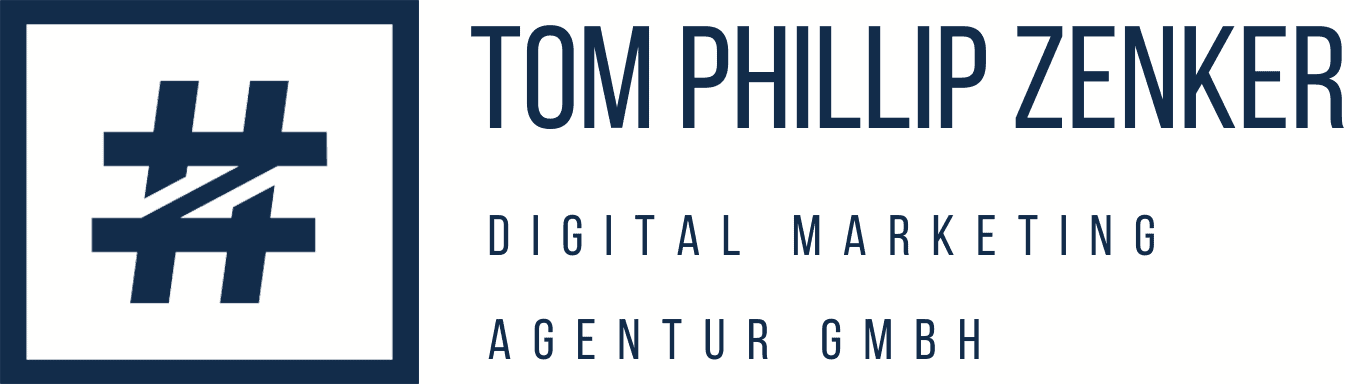
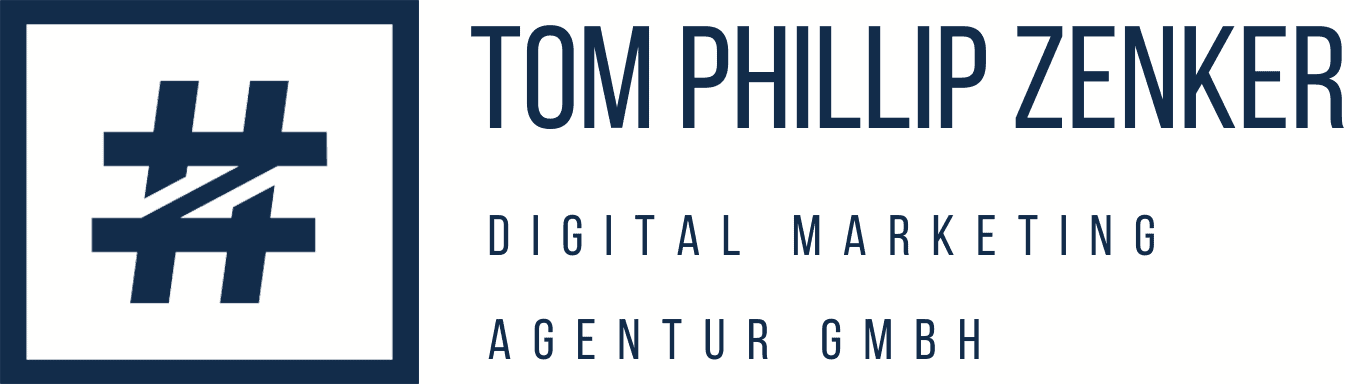
 [/vc_column_text][vc_column_text]
[/vc_column_text][vc_column_text] [/vc_column_text][/vc_column][/vc_row][vc_row][vc_column width=“1/3″][vc_column_text]
[/vc_column_text][/vc_column][/vc_row][vc_row][vc_column width=“1/3″][vc_column_text]